Tant si heu rebut correus electrònics inquietants com si voleu investigar la vostra correspondència, conèixer la ubicació del remitent pot ser útil. Hi ha moltes maneres de fer-ho, però un dels mètodes més senzills podria ser el seguiment de l'adreça IP. Però, com trobeu aquesta informació i la feu servir per identificar el parador del remitent?

Ho descobriràs aquí mateix. Aquest article us mostrarà com rastrejar correus electrònics mitjançant adreces IP.
Com rastrejar un correu electrònic a través de l'adreça IP
Es dediquen moltes coses a rebre un correu electrònic. Un cop el vostre corresponsal prem el botó 'enviar', el missatge és processat per diversos servidors. Rasqueu la superfície d'aquests servidors i trobareu capçaleres amb molta informació útil, inclosa l'adreça IP del remitent.
com aconseguir velocitats de descàrrega més ràpides a Steam
Per tant, accedir a la capçalera és clau per recuperar l'adreça.
- Obriu el missatge.

- Premeu el missatge que us permeti veure l'origen del missatge. Ara hauríeu de veure una finestra gran a la vostra pantalla amb molt de codi.
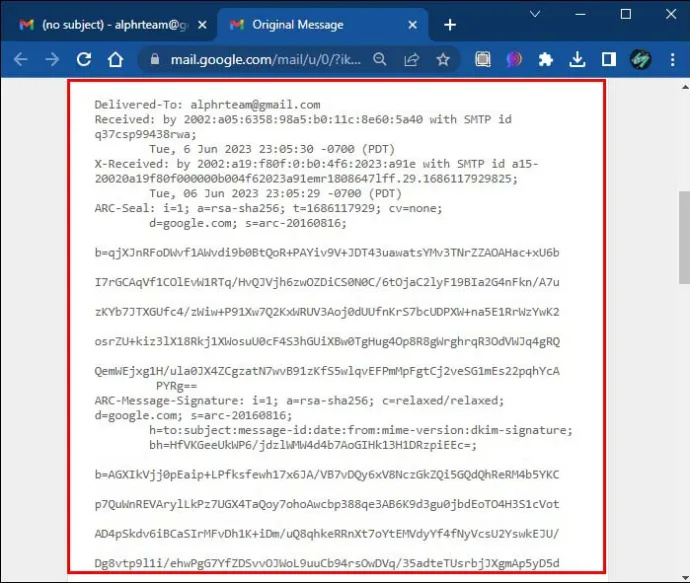
- Utilitzeu la drecera Ctrl + F per activar la funció de cerca.
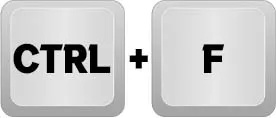
- Escriviu la línia següent al quadre: Rebut.
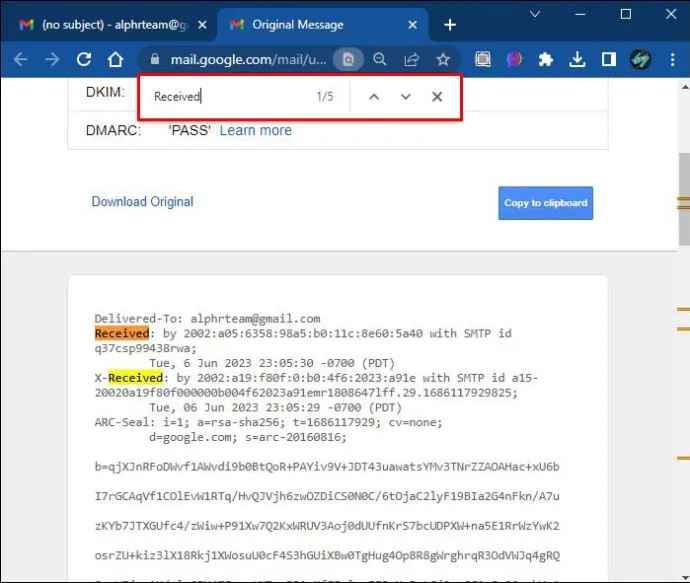
Les dades després de 'Rebut de' mostren l'adreça IP del remitent.
Igual que amb la majoria d'altres tasques complexes de correu electrònic, és possible que trobeu contratemps quan cerqueu la ubicació del vostre remitent. Una d'elles podria ser que la capçalera mostri diverses línies 'Rebut de'. Per què passa això i com es resol aquest problema?
En general, els enviadors de correu brossa envien correus electrònics mitjançant diversos servidors per ajudar a ocultar la seva ubicació real, per això és possible que obtingueu diverses línies. La bona notícia és que hi ha una solució senzilla:
- Obriu el vostre correu electrònic i accediu a la capçalera del missatge.
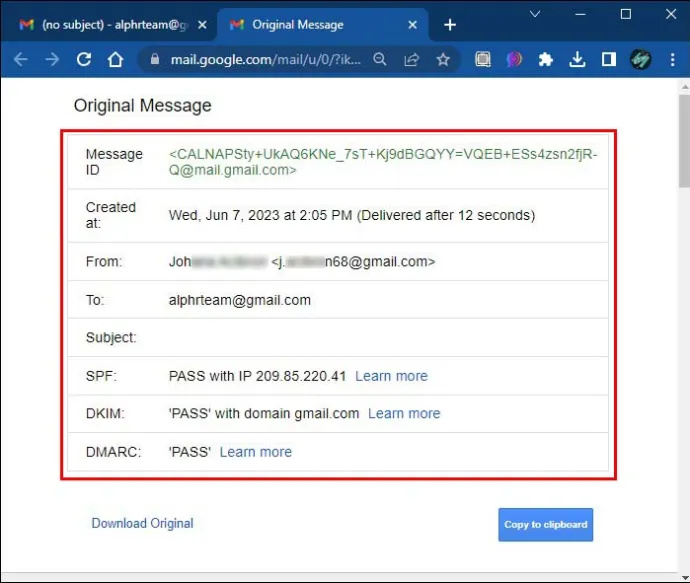
- Utilitzeu la funció de cerca per trobar la informació 'De'.
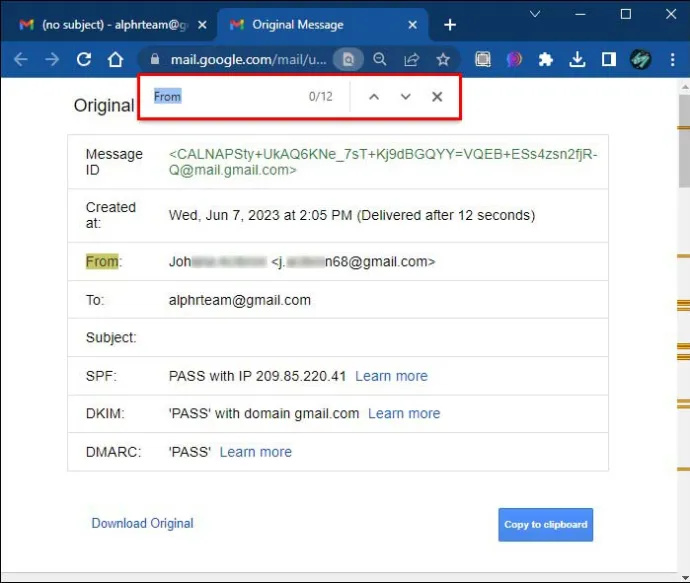
- Si hi ha diverses línies, comenceu des de l'última i aneu cap amunt. És probable que la primera i les dues línies 'De' tinguin adreces IP diferents 'de' i 'per'. La primera línia on coincideixen aquests dos detalls representa la línia legítima 'Rebut de'. Utilitzeu-lo per localitzar el vostre remitent.
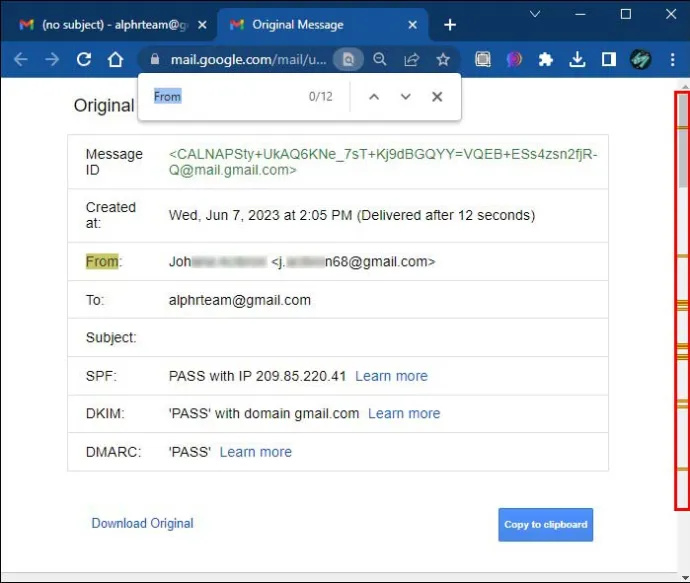
Ara teniu l'adreça IP de l'altra part. No obstant això, no et fa res, oi? No sou un súper ordinador que pugui fer coincidir instantàniament els números amb una ubicació física a qualsevol lloc del món. Afortunadament, no necessiteu coneixements tan avançats perquè diversos llocs web poden exercir aquesta funció.
A continuació s'explica com utilitzar alguns d'aquests llocs web:
- IP-Lookup.net – Aquest és un lloc web senzill que mostra la vostra adreça IP. A més, podeu veure un camp a la part inferior de la pàgina que us permet introduir qualsevol altra adreça IP. Enganxeu la informació que heu trobat anteriorment en aquest quadre i veureu la ubicació del vostre remitent.
- Seguidor IP - IP Tracker és un altre lloc web fàcil d'utilitzar per trobar adreces IP. Simplement navegueu fins a la part inferior de la pàgina fins que trobeu el camp per introduir la vostra adreça. Copieu i enganxeu el contingut del vostre correu electrònic i premeu el botó vermell 'Traça IP amb IP Tracker'.
Com rastrejar un correu electrònic mitjançant les xarxes socials
Les xarxes socials estan dissenyades principalment per connectar persones entre elles. Dit això, enllaçar-vos amb altres no és l'únic propòsit d'aquestes plataformes. També podeu utilitzar-los per restringir el parador dels vostres remitents de correu electrònic si els mètodes anteriors no funcionen.
El lloc web més fiable que podeu utilitzar és LinkedIn, ja que aquí és on la majoria de la gent indica les seves adreces de correu electrònic a la seva biografia.
- Obriu el missatge del remitent que voleu rastrejar.

- Copia la seva adreça de correu electrònic.
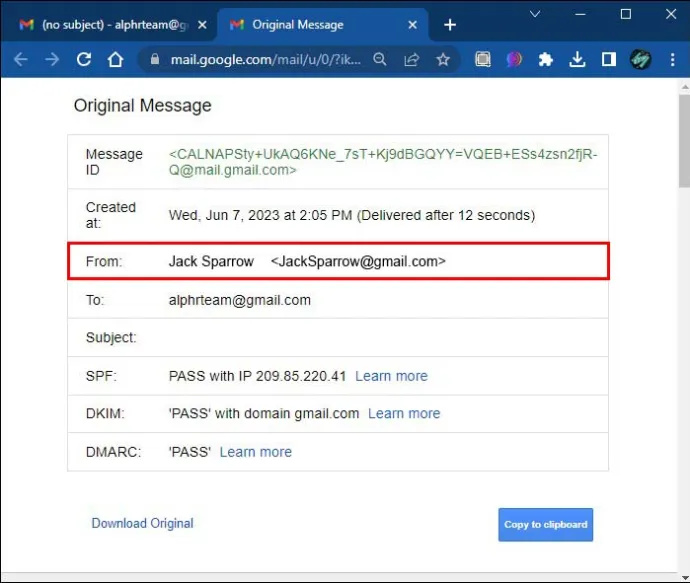
- Crea un LinkedIn compte o utilitzeu les vostres credencials d'inici de sessió si ja ho heu fet.
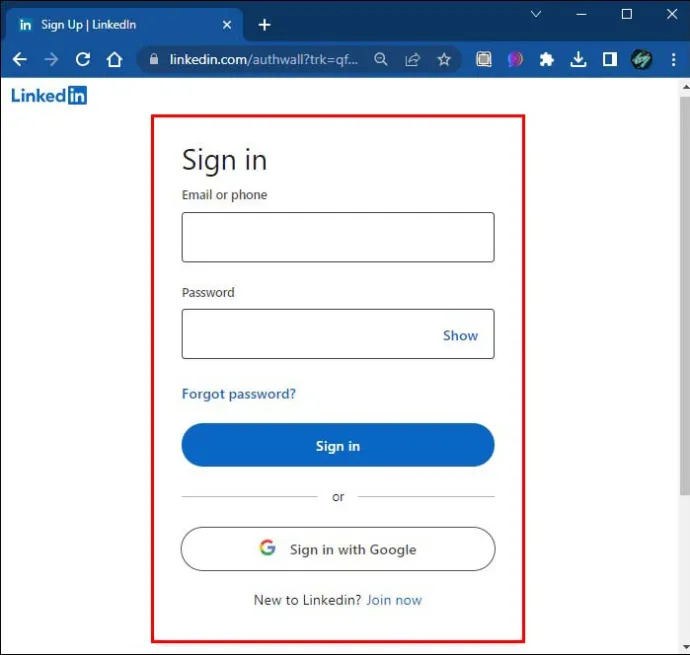
- Enganxeu l'adreça de correu electrònic al quadre de cerca. Si teniu sort, el remitent haurà creat un compte de LinkedIn propi, que us permetrà esbrinar qui són. Exploreu el seu perfil i comproveu si han indicat la seva ubicació.
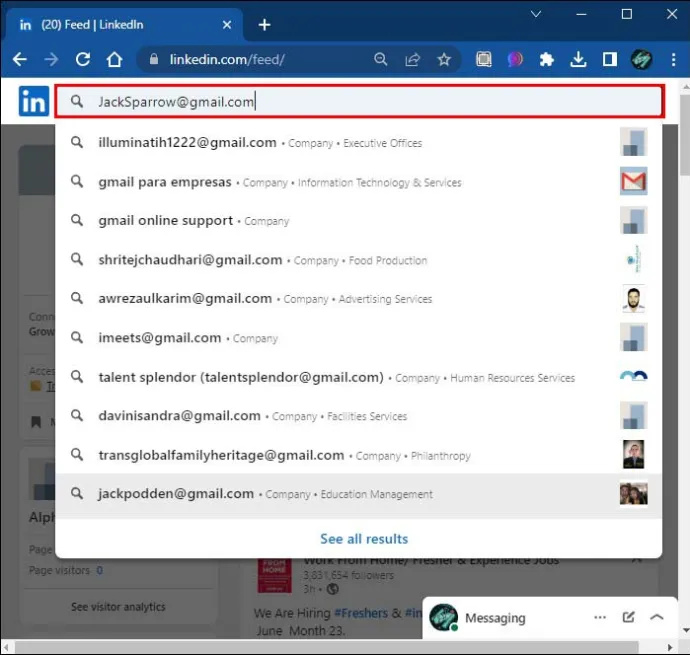
Podeu provar aquest mètode a molts altres llocs web de xarxes socials, com Facebook i Instagram. Tanmateix, avui dia no hi ha molta gent que comparteixi les seves adreces de correu electrònic als seus perfils públics. Per tant, seguiu LinkedIn per obtenir els millors resultats.
Com rastrejar correus electrònics mitjançant l'adreça IP amb zones horàries
Una altra alternativa al mètode d'encapçalaments i als localitzadors d'adreces IP és el seguiment de correus electrònics mitjançant zones horàries. Un cop més, no és tan precís com les dues primeres tècniques perquè es poden trobar dotzenes de països en un sol fus horari. No obstant això, aquesta manera pot ser útil si sospiteu d'on és el vostre remitent i voleu reduir una mica el seu parador.
El primer pas per utilitzar les zones horàries és, ho heu endevinat, determinar quan heu rebut el missatge.
- Aneu a la vostra aplicació de correu electrònic i accediu al correu electrònic.
- Exploreu l'encapçalament i cerqueu la secció 'Data'.
- Esbrineu quan heu rebut el correu electrònic i aneu a un lloc web que presenta zones horàries. Timeanddate.com és una opció fiable.
- Cerqueu els llocs la zona horària dels quals coincideix amb la del vostre destinatari.
Preguntes freqüents
Per què voldríeu rastrejar un correu electrònic?
Hi ha diversos motius pels quals potser voldreu rastrejar el remitent dels vostres correus electrònics. Per exemple, és possible que hagin enviat missatges inquietants o amenaçadors i us preocupa la vostra seguretat. En aquest cas, podeu denunciar la persona a les autoritats o fer-vos una millor idea de qui podria estar darrere de la correspondència.
Podeu rastrejar un correu electrònic a través de l'adreça IP si el remitent utilitza una VPN?
Tècnicament, podeu rastrejar l'origen d'un correu electrònic mitjançant la seva adreça IP, però no té sentit si el remitent va utilitzar una VPN. No oblideu que una VPN emmascara l'adreça real del remitent. Com a resultat, podeu obtenir una ubicació que es trobi a mig camí del món des del seu parador real.
Com s'accedeix a la capçalera d'un correu electrònic?
Com s'ha esmentat anteriorment, trobar la capçalera del vostre correu electrònic és crucial per determinar la ubicació del remitent. Hem descrit el procés general per fer-ho, però hi pot haver algunes variacions, segons la vostra aplicació:
• Gmail
o Accediu al vostre compte i obriu el missatge l'adreça IP del qual voleu recuperar.
o Navegueu a la secció superior dreta del missatge.
o Premeu els tres punts verticals.
o Tria 'Mostra l'original' i ja estàs a punt.
el botó d'inici no funciona Windows 10
• Microsoft Outlook
o Inicieu sessió al vostre compte.
o Anar al missatge.
o Exploreu la finestra i seleccioneu 'Més'.
com descarregar fotos de l'àlbum de facebook
o Trieu el missatge que us permeti visualitzar el missatge en brut. Ara veureu una altra pestanya que conté la capçalera del vostre correu electrònic.
• Apple Mail
o Inicieu sessió a Apple Mail i busqueu el vostre correu electrònic.
o Trieu 'Veure' i premeu l'opció 'Missatge'.
o Premeu 'Font en brut'.
• Yahoo
o Accediu al vostre compte i obriu el correu electrònic.
o Exploreu la part superior del correu electrònic i seleccioneu 'Més'.
o Trieu 'Mostra el missatge en brut'.
Cap ubicació roman fora de la vista
No cal que tingueu coneixements de tecnologia per esbrinar el parador del vostre remitent mitjançant la seva adreça IP. Només calen uns quants clics per descobrir la seva ubicació. A partir d'aquí, podeu determinar si heu de prendre més mesures per protegir la vostra privadesa bloquejant la persona. Independentment de la vostra elecció, saber la ubicació del vostre corresponsal sempre és útil.
Alguna vegada has comprovat la ubicació dels teus remitents de correu electrònic? En cas afirmatiu, quin mètode has utilitzat? Feu un seguiment de la ubicació de cada remitent de correu electrònic desconegut? Explica'ns a la secció de comentaris a continuació.









